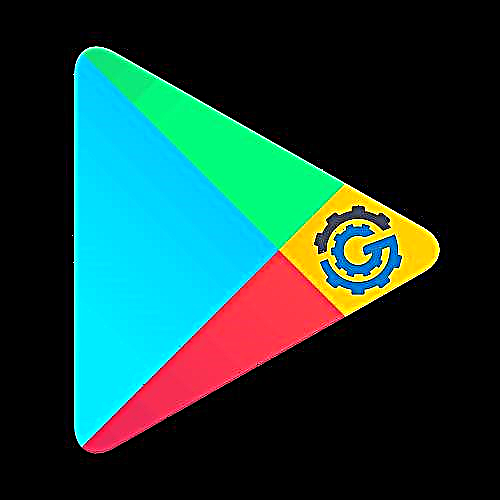ਕਿਤਾਬਚਾ - ਇੱਕ ਛਾਪੀ ਪ੍ਰਕਾਸ਼ਨ ਜਿਸ ਵਿੱਚ ਇੱਕ ਇਸ਼ਤਿਹਾਰਬਾਜ਼ੀ ਜਾਂ ਜਾਣਕਾਰੀ ਵਾਲਾ ਚਰਿੱਤਰ ਹੁੰਦਾ ਹੈ. ਕਿਤਾਬਚੇ ਦੀ ਮਦਦ ਨਾਲ, ਹਾਜ਼ਰੀਨ ਨੂੰ ਕੰਪਨੀ ਜਾਂ ਇੱਕ ਵਿਅਕਤੀਗਤ ਉਤਪਾਦ, ਘਟਨਾ ਜਾਂ ਘਟਨਾ ਬਾਰੇ ਜਾਣਕਾਰੀ ਦਿੱਤੀ ਜਾਂਦੀ ਹੈ.
ਇਹ ਪਾਠ ਫੋਟੋਸ਼ਾਪ ਵਿੱਚ ਲੇਬਲ ਡਿਜ਼ਾਇਨ ਤੋਂ ਲੈਕੇ ਸਜਾਵਟ ਤੱਕ ਇੱਕ ਕਿਤਾਬਚਾ ਬਣਾਉਣ ਵਿੱਚ ਸਮਰਪਿਤ ਕਰੇਗਾ.
ਕਿਤਾਬਚਾ ਰਚਨਾ
ਅਜਿਹੇ ਪ੍ਰਕਾਸ਼ਨਾਂ ਤੇ ਕੰਮ ਦੋ ਵੱਡੇ ਪੜਾਵਾਂ ਵਿੱਚ ਵੰਡਿਆ ਜਾਂਦਾ ਹੈ - ਖਾਕਾ ਡਿਜ਼ਾਇਨ ਅਤੇ ਦਸਤਾਵੇਜ਼ ਡਿਜ਼ਾਈਨ.
ਲੇਆਉਟ
ਜਿਵੇਂ ਕਿ ਤੁਸੀਂ ਜਾਣਦੇ ਹੋ, ਕਿਤਾਬਚੇ ਵਿਚ ਤਿੰਨ ਵੱਖਰੇ ਹਿੱਸੇ ਜਾਂ ਦੋ ਵਾਰੀ ਹੁੰਦੇ ਹਨ, ਜਿਸ ਵਿਚ ਅਗਲੇ ਅਤੇ ਪਿਛਲੇ ਪਾਸੇ ਦੀ ਜਾਣਕਾਰੀ ਹੁੰਦੀ ਹੈ. ਇਸਦੇ ਅਧਾਰ ਤੇ, ਸਾਨੂੰ ਦੋ ਵੱਖਰੇ ਦਸਤਾਵੇਜ਼ਾਂ ਦੀ ਜ਼ਰੂਰਤ ਹੋਏਗੀ.
ਹਰ ਪਾਸਿਓਂ ਤਿੰਨ ਹਿੱਸਿਆਂ ਵਿਚ ਵੰਡਿਆ ਹੋਇਆ ਹੈ.

ਅੱਗੇ, ਤੁਹਾਨੂੰ ਇਹ ਫੈਸਲਾ ਕਰਨ ਦੀ ਜ਼ਰੂਰਤ ਹੈ ਕਿ ਹਰੇਕ ਪਾਸੇ ਕਿਹੜਾ ਡੇਟਾ ਹੋਵੇਗਾ. ਕਾਗਜ਼ ਦੀ ਇੱਕ ਸਧਾਰਣ ਸ਼ੀਟ ਇਸ ਲਈ ਸਭ ਤੋਂ ਉੱਤਮ ਹੈ. ਇਹ "ਦਾਦਾ" ਵਿਧੀ ਹੈ ਜੋ ਤੁਹਾਨੂੰ ਇਹ ਸਮਝਣ ਦੀ ਆਗਿਆ ਦੇਵੇਗੀ ਕਿ ਅੰਤਮ ਨਤੀਜਾ ਕਿਵੇਂ ਦਿਖਣਾ ਚਾਹੀਦਾ ਹੈ.
ਸ਼ੀਟ ਨੂੰ ਇਕ ਕਿਤਾਬਚੇ ਵਾਂਗ ਫੋਲਡ ਕੀਤਾ ਗਿਆ ਹੈ, ਅਤੇ ਫਿਰ ਜਾਣਕਾਰੀ ਲਾਗੂ ਕੀਤੀ ਜਾਂਦੀ ਹੈ.

ਜਦੋਂ ਸੰਕਲਪ ਤਿਆਰ ਹੋ ਜਾਂਦਾ ਹੈ, ਤੁਸੀਂ ਫੋਟੋਸ਼ਾੱਪ ਵਿੱਚ ਕੰਮ ਕਰਨਾ ਅਰੰਭ ਕਰ ਸਕਦੇ ਹੋ. ਜਦੋਂ ਖਾਕਾ ਤਿਆਰ ਕਰਦੇ ਹੋ ਕੋਈ ਮਹੱਤਵਪੂਰਨ ਪਲ ਨਹੀਂ ਹੁੰਦੇ, ਇਸ ਲਈ ਜਿੰਨਾ ਹੋ ਸਕੇ ਸਾਵਧਾਨ ਰਹੋ.
- ਮੀਨੂੰ ਵਿੱਚ ਇੱਕ ਨਵਾਂ ਦਸਤਾਵੇਜ਼ ਬਣਾਓ ਫਾਈਲ.

- ਸੈਟਿੰਗ ਵਿੱਚ, ਦਿਓ "ਅੰਤਰਰਾਸ਼ਟਰੀ ਪੇਪਰ ਫਾਰਮੈਟ"ਅਕਾਰ ਏ 4.

- ਚੌੜਾਈ ਅਤੇ ਉਚਾਈ ਤੋਂ ਘਟਾਓ 20 ਮਿਲੀਮੀਟਰ. ਇਸ ਤੋਂ ਬਾਅਦ, ਅਸੀਂ ਉਨ੍ਹਾਂ ਨੂੰ ਦਸਤਾਵੇਜ਼ ਵਿਚ ਸ਼ਾਮਲ ਕਰਾਂਗੇ, ਪਰ ਜਦੋਂ ਇਹ ਛਾਪੇ ਜਾਣਗੇ, ਉਹ ਖਾਲੀ ਹੋਣਗੇ. ਬਾਕੀ ਦੀਆਂ ਸੈਟਿੰਗਾਂ ਨੂੰ ਛੂੰਹਦਾ ਨਹੀਂ.

- ਫਾਈਲ ਬਣਾਉਣ ਤੋਂ ਬਾਅਦ, ਮੀਨੂੰ 'ਤੇ ਜਾਓ "ਚਿੱਤਰ" ਅਤੇ ਇਕਾਈ ਦੀ ਭਾਲ ਕਰੋ "ਚਿੱਤਰ ਘੁੰਮਣਾ". ਕੈਨਵਸ ਨੂੰ ਬਦਲੋ 90 ਡਿਗਰੀ ਕਿਸੇ ਵੀ ਦਿਸ਼ਾ ਵਿਚ.

- ਅੱਗੇ, ਸਾਨੂੰ ਲਾਈਨਾਂ ਨੂੰ ਪ੍ਰਭਾਸ਼ਿਤ ਕਰਨ ਦੀ ਜ਼ਰੂਰਤ ਹੈ ਜੋ ਕੰਮ ਦੇ ਖੇਤਰ ਨੂੰ ਸੀਮਿਤ ਕਰਦੀਆਂ ਹਨ, ਅਰਥਾਤ ਸਮੱਗਰੀ ਨੂੰ ਰੱਖਣ ਲਈ ਇਕ ਖੇਤਰ. ਅਸੀਂ ਕੈਨਵਸ ਦੀਆਂ ਸਰਹੱਦਾਂ ਤੇ ਗਾਈਡ ਸੈਟ ਕਰਦੇ ਹਾਂ.
ਪਾਠ: ਫੋਟੋਸ਼ਾਪ ਵਿੱਚ ਗਾਈਡਾਂ ਦੀ ਵਰਤੋਂ

- ਅਸੀਂ ਮੀਨੂੰ ਵੱਲ ਮੁੜਦੇ ਹਾਂ "ਚਿੱਤਰ - ਕੈਨਵਸ ਆਕਾਰ".

- ਪਹਿਲਾਂ ਲਏ ਗਏ ਮਿਲੀਮੀਟਰ ਉਚਾਈ ਅਤੇ ਚੌੜਾਈ ਵਿੱਚ ਸ਼ਾਮਲ ਕਰੋ. ਕੈਨਵਸ ਐਕਸਟੈਂਸ਼ਨ ਦਾ ਰੰਗ ਚਿੱਟਾ ਹੋਣਾ ਚਾਹੀਦਾ ਹੈ. ਕਿਰਪਾ ਕਰਕੇ ਯਾਦ ਰੱਖੋ ਕਿ ਅਯਾਮੀ ਮੁੱਲ ਵੱਖਰੇ ਹੋ ਸਕਦੇ ਹਨ. ਇਸ ਸਥਿਤੀ ਵਿੱਚ, ਅਸੀਂ ਬਸ ਅਸਲੀ ਫਾਰਮੈਟ ਦੇ ਮੁੱਲ ਵਾਪਸ ਕਰਦੇ ਹਾਂ ਏ 4.

- ਮੌਜੂਦਾ ਗਾਈਡ ਕੱਟ ਲਾਈਨਾਂ ਦੀ ਭੂਮਿਕਾ ਨਿਭਾਉਣਗੇ. ਵਧੀਆ ਨਤੀਜਿਆਂ ਲਈ, ਪਿਛੋਕੜ ਦੀ ਤਸਵੀਰ ਨੂੰ ਇਨ੍ਹਾਂ ਸੀਮਾਵਾਂ ਤੋਂ ਥੋੜ੍ਹਾ ਬਾਹਰ ਜਾਣਾ ਚਾਹੀਦਾ ਹੈ. ਇਹ ਕਾਫ਼ੀ ਹੋਵੇਗਾ 5 ਮਿਲੀਮੀਟਰ.
- ਮੀਨੂ ਤੇ ਜਾਓ ਵੇਖੋ - ਨਵੀਂ ਗਾਈਡ.

- ਪਹਿਲੀ ਲੰਬਕਾਰੀ ਲਾਈਨ ਅੰਦਰ ਖਿੱਚੀ ਗਈ ਹੈ 5 ਖੱਬੇ ਕਿਨਾਰੇ ਤੋਂ ਮਿਲੀਮੀਟਰ.

- ਉਸੇ ਤਰ੍ਹਾਂ, ਅਸੀਂ ਇਕ ਲੇਟਵੀਂ ਮਾਰਗਦਰਸ਼ਕ ਬਣਾਉਂਦੇ ਹਾਂ.

- ਸਧਾਰਣ ਗਣਨਾਵਾਂ ਦੀ ਵਰਤੋਂ ਕਰਦਿਆਂ, ਅਸੀਂ ਬਾਕੀ ਲਾਈਨਾਂ ਦੀ ਸਥਿਤੀ ਨਿਰਧਾਰਤ ਕਰਦੇ ਹਾਂ (210-5 = 205 ਮਿਲੀਮੀਟਰ, 297-5 = 292 ਮਿਲੀਮੀਟਰ).

- ਮੀਨੂ ਤੇ ਜਾਓ ਵੇਖੋ - ਨਵੀਂ ਗਾਈਡ.
- ਛਾਪੀਆਂ ਗਈਆਂ ਸਮਗਰੀ ਨੂੰ ਛਾਂਟਣ ਵੇਲੇ, ਕਈ ਕਾਰਨਾਂ ਕਰਕੇ ਗਲਤੀਆਂ ਕੀਤੀਆਂ ਜਾ ਸਕਦੀਆਂ ਹਨ, ਜੋ ਸਾਡੀ ਕਿਤਾਬਚੇ ਦੀ ਸਮਗਰੀ ਨੂੰ ਨੁਕਸਾਨ ਪਹੁੰਚਾ ਸਕਦੀਆਂ ਹਨ. ਅਜਿਹੀਆਂ ਮੁਸੀਬਤਾਂ ਤੋਂ ਬਚਣ ਲਈ, ਅਖੌਤੀ "ਸੁਰੱਖਿਆ ਜ਼ੋਨ" ਬਣਾਉਣਾ ਜ਼ਰੂਰੀ ਹੈ, ਜਿਸ ਦੀਆਂ ਸਰਹੱਦਾਂ ਤੋਂ ਪਰੇ ਕੋਈ ਤੱਤ ਸਥਿਤ ਨਹੀਂ ਹਨ. ਇਹ ਬੈਕਗ੍ਰਾਉਂਡ ਚਿੱਤਰ ਤੇ ਲਾਗੂ ਨਹੀਂ ਹੁੰਦਾ. ਜ਼ੋਨ ਦਾ ਅਕਾਰ ਵੀ ਵਿੱਚ ਪਰਿਭਾਸ਼ਤ ਕੀਤਾ ਗਿਆ ਹੈ 5 ਮਿਲੀਮੀਟਰ.

- ਜਿਵੇਂ ਕਿ ਅਸੀਂ ਯਾਦ ਕਰਦੇ ਹਾਂ, ਸਾਡੀ ਕਿਤਾਬਚੇ ਵਿਚ ਤਿੰਨ ਬਰਾਬਰ ਹਿੱਸੇ ਹੁੰਦੇ ਹਨ, ਅਤੇ ਸਾਡਾ ਕੰਮ ਸਮੱਗਰੀ ਲਈ ਤਿੰਨ ਬਰਾਬਰ ਜ਼ੋਨ ਬਣਾਉਣਾ ਹੈ. ਤੁਸੀਂ, ਬੇਸ਼ਕ, ਆਪਣੇ ਆਪ ਨੂੰ ਇੱਕ ਕੈਲਕੁਲੇਟਰ ਨਾਲ ਲੈਸ ਕਰ ਸਕਦੇ ਹੋ ਅਤੇ ਸਹੀ ਮਾਪਾਂ ਦੀ ਗਣਨਾ ਕਰ ਸਕਦੇ ਹੋ, ਪਰ ਇਹ ਲੰਮਾ ਅਤੇ ਅਸੁਵਿਧਾਜਨਕ ਹੈ. ਇਕ ਤਕਨੀਕ ਹੈ ਜੋ ਤੁਹਾਨੂੰ ਵਰਕਸਪੇਸ ਨੂੰ ਤੇਜ਼ੀ ਨਾਲ ਬਰਾਬਰ ਅਕਾਰ ਦੇ ਭਾਗਾਂ ਵਿਚ ਵੰਡਣ ਦੀ ਆਗਿਆ ਦਿੰਦੀ ਹੈ.
- ਖੱਬੇ ਪਾਸੇ ਵਿੱਚ ਸੰਦ ਦੀ ਚੋਣ ਕਰੋ ਆਇਤਾਕਾਰ.

- ਕੈਨਵਸ 'ਤੇ ਇਕ ਸ਼ਕਲ ਬਣਾਓ. ਆਇਤਾਕਾਰ ਦਾ ਆਕਾਰ ਕੋਈ ਫ਼ਰਕ ਨਹੀਂ ਪਾਉਂਦਾ, ਮੁੱਖ ਗੱਲ ਇਹ ਹੈ ਕਿ ਤਿੰਨ ਤੱਤਾਂ ਦੀ ਕੁੱਲ ਚੌੜਾਈ ਕਾਰਜ ਖੇਤਰ ਦੀ ਚੌੜਾਈ ਤੋਂ ਘੱਟ ਹੈ.

- ਕੋਈ ਟੂਲ ਚੁਣੋ "ਮੂਵ".

- ਕੁੰਜੀ ਫੜੋ ALT ਕੀਬੋਰਡ 'ਤੇ ਅਤੇ ਚਤੁਰਭੁਜ ਨੂੰ ਸੱਜੇ ਵੱਲ ਖਿੱਚੋ. ਮੂਵ ਦੇ ਨਾਲ ਇੱਕ ਕਾਪੀ ਵੀ ਬਣਾਈ ਜਾਏਗੀ. ਅਸੀਂ ਇਹ ਸੁਨਿਸ਼ਚਿਤ ਕਰਦੇ ਹਾਂ ਕਿ ਵਸਤੂਆਂ ਵਿਚਕਾਰ ਕੋਈ ਪਾੜਾ ਜਾਂ ਓਵਰਲੈਪ ਨਹੀਂ ਹੈ.

- ਉਸੇ ਤਰ੍ਹਾਂ ਅਸੀਂ ਇਕ ਹੋਰ ਕਾਪੀ ਬਣਾਉਂਦੇ ਹਾਂ.

- ਸਹੂਲਤ ਲਈ, ਹਰ ਕਾੱਪੀ ਦਾ ਰੰਗ ਬਦਲੋ. ਇਹ ਚਤੁਰਭੁਜ ਪਰਤ ਦੇ ਥੰਬਨੇਲ ਤੇ ਡਬਲ ਕਲਿਕ ਕਰਕੇ ਕੀਤਾ ਜਾਂਦਾ ਹੈ.

- ਪੈਲੇਟ ਵਿਚਲੇ ਸਾਰੇ ਆਕਾਰਾਂ ਨੂੰ ਹੇਠਾਂ ਰੱਖੀ ਕੁੰਜੀ ਨਾਲ ਚੁਣੋ. ਸ਼ਿਫਟ (ਉਪਰਲੀ ਪਰਤ ਤੇ ਕਲਿਕ ਕਰੋ, ਸ਼ਿਫਟ ਅਤੇ ਹੇਠਾਂ ਕਲਿੱਕ ਕਰੋ).

- ਹੌਟਕੀਜ ਦਬਾ ਰਿਹਾ ਹੈ ਸੀਟੀਆਰਐਲ + ਟੀਫੰਕਸ਼ਨ ਲਾਗੂ ਕਰੋ "ਮੁਫਤ ਤਬਦੀਲੀ". ਸੱਜੇ ਮਾਰਕਰ ਲਵੋ ਅਤੇ ਆਇਤਾਂ ਨੂੰ ਸੱਜੇ ਪਾਸੇ ਖਿੱਚੋ.

- ਕੁੰਜੀ ਦਬਾਉਣ ਤੋਂ ਬਾਅਦ ਦਰਜ ਕਰੋ ਸਾਨੂੰ ਤਿੰਨ ਬਰਾਬਰ ਟੁਕੜੇ ਮਿਲਦੇ ਹਨ.
- ਖੱਬੇ ਪਾਸੇ ਵਿੱਚ ਸੰਦ ਦੀ ਚੋਣ ਕਰੋ ਆਇਤਾਕਾਰ.
- ਕਿਤਾਬਚੇ ਦੇ ਵਰਕਸਪੇਸ ਨੂੰ ਕੁਝ ਹਿੱਸਿਆਂ ਵਿੱਚ ਵੰਡਣ ਵਾਲੇ ਗਾਈਡਾਂ ਨੂੰ ਸਹੀ ਸੇਧ ਦੇਣ ਲਈ, ਤੁਹਾਨੂੰ ਮੇਨੂ ਵਿੱਚ ਸਨੈਪ ਨੂੰ ਯੋਗ ਕਰਨਾ ਪਵੇਗਾ ਵੇਖੋ.

- ਹੁਣ ਨਵੀਂ ਗਾਈਡਾਂ ਆਇਤਾਂ ਦੀਆਂ ਸਰਹੱਦਾਂ 'ਤੇ ਟਿਕੀਆਂ ਹੋਈਆਂ ਹਨ. ਸਾਨੂੰ ਹੁਣ ਸਹਾਇਕ ਅੰਕੜਿਆਂ ਦੀ ਲੋੜ ਨਹੀਂ ਹੈ, ਅਸੀਂ ਉਨ੍ਹਾਂ ਨੂੰ ਮਿਟਾ ਸਕਦੇ ਹਾਂ.

- ਜਿਵੇਂ ਕਿ ਅਸੀਂ ਪਹਿਲਾਂ ਕਿਹਾ ਹੈ, ਸਮੱਗਰੀ ਨੂੰ ਇੱਕ ਸੁਰੱਖਿਆ ਜ਼ੋਨ ਦੀ ਜ਼ਰੂਰਤ ਹੈ. ਕਿਉਂਕਿ ਕਿਤਾਬਚਾ ਉਨ੍ਹਾਂ ਲਾਈਨਾਂ ਦੇ ਨਾਲ ਝੁਕਿਆ ਹੋਇਆ ਹੈ ਜੋ ਅਸੀਂ ਹੁਣੇ ਪਰਿਭਾਸ਼ਿਤ ਕੀਤਾ ਹੈ, ਇਹਨਾਂ ਭਾਗਾਂ ਤੇ ਇਕਾਈਆਂ ਨਹੀਂ ਹੋਣੀਆਂ ਚਾਹੀਦੀਆਂ. ਆਓ ਹਰ ਗਾਈਡ ਤੋਂ ਦੂਰ ਚੱਲੀਏ 5 ਹਰ ਪਾਸੇ ਮਿਲੀਮੀਟਰ. ਜੇ ਮੁੱਲ ਵੱਖਰਾ ਹੁੰਦਾ ਹੈ, ਤਾਂ ਵੱਖ ਕਰਨ ਵਾਲਾ ਇੱਕ ਕਾਮਾ ਹੋਣਾ ਚਾਹੀਦਾ ਹੈ.

- ਆਖਰੀ ਕਦਮ ਰੇਖਾਵਾਂ ਨੂੰ ਕੱਟਣਾ ਹੋਵੇਗਾ.
- ਸੰਦ ਲਵੋ ਲੰਬਕਾਰੀ ਲਾਈਨ.

- ਅਸੀਂ ਮਿਡਲ ਗਾਈਡ ਤੇ ਕਲਿਕ ਕਰਦੇ ਹਾਂ, ਇਸਦੇ ਬਾਅਦ ਇਹ ਚੋਣ 1 ਪਿਕਸਲ ਦੀ ਮੋਟਾਈ ਦੇ ਨਾਲ ਦਿਖਾਈ ਦਿੰਦੀ ਹੈ:

- ਹੌਟ ਕੁੰਜੀਆਂ ਨਾਲ ਫਿਲ ਸੈਟਿੰਗ ਵਿੰਡੋ ਨੂੰ ਕਾਲ ਕਰੋ SHIFT + F5, ਡਰਾਪ-ਡਾਉਨ ਸੂਚੀ ਵਿੱਚ ਕਾਲਾ ਰੰਗ ਚੁਣੋ ਅਤੇ ਕਲਿੱਕ ਕਰੋ ਠੀਕ ਹੈ. ਚੋਣ ਨੂੰ ਮਿਸ਼ਰਨ ਦੁਆਰਾ ਹਟਾਇਆ ਜਾਂਦਾ ਹੈ ਸੀਟੀਆਰਐਲ + ਡੀ.

- ਨਤੀਜਾ ਵੇਖਣ ਲਈ, ਤੁਸੀਂ ਗਾਈਡਾਂ ਨੂੰ ਅਸਥਾਈ ਤੌਰ ਤੇ ਕੁੰਜੀ ਸੰਜੋਗ ਨਾਲ ਛੁਪਾ ਸਕਦੇ ਹੋ ਸੀਟੀਆਰਐਲ + ਐਚ.

- ਇਕ ਟੂਲ ਨਾਲ ਹਰੀਜ਼ਟਲ ਲਾਈਨਾਂ ਖਿੱਚੀਆਂ ਜਾਂਦੀਆਂ ਹਨ. ਖਿਤਿਜੀ ਕਤਾਰ.

- ਸੰਦ ਲਵੋ ਲੰਬਕਾਰੀ ਲਾਈਨ.
ਇਹ ਬੁਕਲੈਟ ਲੇਆਉਟ ਦੀ ਸਿਰਜਣਾ ਨੂੰ ਪੂਰਾ ਕਰਦਾ ਹੈ. ਇਸ ਨੂੰ ਬਚਾਇਆ ਜਾ ਸਕਦਾ ਹੈ ਅਤੇ ਭਵਿੱਖ ਵਿਚ ਇਸ ਨੂੰ ਇਕ ਨਮੂਨੇ ਦੇ ਤੌਰ ਤੇ ਵਰਤਿਆ ਜਾ ਸਕਦਾ ਹੈ.
ਡਿਜ਼ਾਇਨ
ਕਿਤਾਬਚਾ ਡਿਜ਼ਾਈਨ ਇਕ ਵਿਅਕਤੀਗਤ ਮਾਮਲਾ ਹੈ. ਸਾਰੇ ਡਿਜ਼ਾਈਨ ਹਿੱਸੇ ਜਾਂ ਤਾਂ ਸਵਾਦ ਦੁਆਰਾ ਜਾਂ ਤਕਨੀਕੀ ਵਿਸ਼ੇਸ਼ਤਾਵਾਂ ਦੁਆਰਾ ਨਿਰਧਾਰਤ ਕੀਤੇ ਜਾਂਦੇ ਹਨ. ਇਸ ਪਾਠ ਵਿਚ, ਅਸੀਂ ਕੁਝ ਕੁ ਨੁਕਤਿਆਂ 'ਤੇ ਵਿਚਾਰ ਕਰਾਂਗੇ ਜਿਨ੍ਹਾਂ' ਤੇ ਤੁਹਾਨੂੰ ਧਿਆਨ ਦੇਣਾ ਚਾਹੀਦਾ ਹੈ.
- ਬੈਕਗਰਾ .ਂਡ ਚਿੱਤਰ.
ਇਸ ਤੋਂ ਪਹਿਲਾਂ, ਜਦੋਂ ਟੈਂਪਲੇਟ ਬਣਾਇਆ ਜਾਂਦਾ ਸੀ, ਤਾਂ ਅਸੀਂ ਕੱਟ ਲਾਈਨ ਤੋਂ ਇੰਡੈਂਟ ਲਈ ਪ੍ਰਦਾਨ ਕਰਦੇ ਸੀ. ਇਹ ਜ਼ਰੂਰੀ ਹੈ ਤਾਂ ਕਿ ਕਾਗਜ਼ ਦੇ ਦਸਤਾਵੇਜ਼ ਨੂੰ ਛਾਂਟਣ ਵੇਲੇ ਘੇਰੇ ਦੇ ਆਸ ਪਾਸ ਕੋਈ ਚਿੱਟੇ ਖੇਤਰ ਨਾ ਹੋਣ.ਬੈਕਗ੍ਰਾਉਂਡ ਬਿਲਕੁਲ ਇਸ ਲਾਈਨ ਨੂੰ ਦਰਸਾਉਂਦੀਆਂ ਲਾਈਨਾਂ 'ਤੇ ਜਾਣਾ ਚਾਹੀਦਾ ਹੈ.

- ਗ੍ਰਾਫਿਕਸ
ਸਾਰੇ ਬਣਾਏ ਗ੍ਰਾਫਿਕ ਤੱਤਾਂ ਨੂੰ ਅੰਕੜਿਆਂ ਦੀ ਸਹਾਇਤਾ ਨਾਲ ਦਰਸਾਇਆ ਜਾਣਾ ਲਾਜ਼ਮੀ ਹੈ, ਕਿਉਂਕਿ ਰੰਗ ਨਾਲ ਭਰੇ ਕਾਗਜ਼ ਦੇ ਉਭਾਰੇ ਖੇਤਰ ਵਿੱਚ ਕਿਨਾਰੇ ਅਤੇ ਪੌੜੀਆਂ ਫੱਟ ਸਕਦੀਆਂ ਹਨ.ਪਾਠ: ਫੋਟੋਸ਼ਾਪ ਵਿਚ ਆਕਾਰ ਬਣਾਉਣ ਲਈ ਸਾਧਨ

- ਕਿਤਾਬਚੇ ਦੇ ਡਿਜ਼ਾਈਨ 'ਤੇ ਕੰਮ ਕਰਦੇ ਸਮੇਂ, ਜਾਣਕਾਰੀ ਬਲਾਕਾਂ ਨੂੰ ਉਲਝਣ ਵਿਚ ਨਾ ਪਾਓ: ਸਾਹਮਣੇ ਸੱਜੇ ਪਾਸੇ ਹੈ, ਦੂਜਾ ਪਿੱਛੇ ਹੈ, ਤੀਸਰਾ ਬਲਾਕ ਪਹਿਲਾ ਹੋਵੇਗਾ ਜਿਸ ਨੂੰ ਪਾਠਕ ਦੇਖਣਗੇ ਜਦੋਂ ਉਹ ਕਿਤਾਬਚਾ ਖੋਲ੍ਹਦਾ ਹੈ.

- ਇਹ ਵਸਤੂ ਪਿਛਲੇ ਦਾ ਨਤੀਜਾ ਹੈ. ਪਹਿਲੇ ਬਲਾਕ ਤੇ, ਜਾਣਕਾਰੀ ਦੇਣਾ ਬਿਹਤਰ ਹੁੰਦਾ ਹੈ ਜੋ ਕਿਤਾਬਚੇ ਦੇ ਮੁੱਖ ਵਿਚਾਰ ਨੂੰ ਸਪਸ਼ਟ ਰੂਪ ਵਿੱਚ ਦਰਸਾਉਂਦਾ ਹੈ. ਜੇ ਇਹ ਇੱਕ ਕੰਪਨੀ ਹੈ ਜਾਂ, ਸਾਡੇ ਕੇਸ ਵਿੱਚ, ਇੱਕ ਵੈਬਸਾਈਟ ਹੈ, ਤਾਂ ਇਹ ਸਰਗਰਮੀ ਦੇ ਮੁੱਖ ਖੇਤਰ ਹੋ ਸਕਦੇ ਹਨ. ਵਧੇਰੇ ਸਪਸ਼ਟਤਾ ਲਈ ਚਿੱਤਰਾਂ ਦੇ ਨਾਲ ਲੇਬਲ ਦੇ ਨਾਲ ਜਾਣ ਦੀ ਸਲਾਹ ਦਿੱਤੀ ਜਾਂਦੀ ਹੈ.
ਤੀਜੇ ਬਲਾਕ ਵਿੱਚ, ਤੁਸੀਂ ਪਹਿਲਾਂ ਹੀ ਵਧੇਰੇ ਵਿਸਥਾਰ ਵਿੱਚ ਲਿਖ ਸਕਦੇ ਹੋ ਕਿ ਅਸੀਂ ਕੀ ਕਰ ਰਹੇ ਹਾਂ, ਅਤੇ ਪੁਸਤਿਕਾ ਦੇ ਅੰਦਰ ਦੀ ਜਾਣਕਾਰੀ, ਰੁਝਾਨ ਦੇ ਅਧਾਰ ਤੇ, ਵਿਗਿਆਪਨ ਅਤੇ ਆਮ ਪਾਤਰ ਦੋਵੇਂ ਹੋ ਸਕਦੀ ਹੈ.
ਰੰਗ ਸਕੀਮ
ਪ੍ਰਿੰਟ ਕਰਨ ਤੋਂ ਪਹਿਲਾਂ, ਇਸ ਦੀ ਜ਼ੋਰਦਾਰ ਸਿਫਾਰਸ਼ ਕੀਤੀ ਜਾਂਦੀ ਹੈ ਕਿ ਤੁਸੀਂ ਡੌਕੂਮੈਂਟ ਦੀ ਰੰਗ ਸਕੀਮ ਨੂੰ ਬਦਲ ਦਿਓ ਸੀ.ਐੱਮ.ਵਾਈ.ਕੇ., ਕਿਉਂਕਿ ਬਹੁਤੇ ਪ੍ਰਿੰਟਰ ਪੂਰੀ ਤਰ੍ਹਾਂ ਰੰਗ ਪ੍ਰਦਰਸ਼ਤ ਕਰਨ ਦੇ ਯੋਗ ਨਹੀਂ ਹਨ ਆਰਜੀਬੀ.

ਇਹ ਕੰਮ ਦੀ ਸ਼ੁਰੂਆਤ ਤੇ ਕੀਤਾ ਜਾ ਸਕਦਾ ਹੈ, ਕਿਉਂਕਿ ਰੰਗਾਂ ਨੂੰ ਥੋੜਾ ਵੱਖਰਾ ਪ੍ਰਦਰਸ਼ਤ ਕੀਤਾ ਜਾ ਸਕਦਾ ਹੈ.
ਬਚਤ
ਤੁਸੀਂ ਅਜਿਹੇ ਦਸਤਾਵੇਜ਼ਾਂ ਨੂੰ ਫਾਰਮੈਟ ਵਿੱਚ ਸੇਵ ਕਰ ਸਕਦੇ ਹੋ ਜੇਪੀਗਇਸ ਲਈ ਅੰਦਰ ਪੀਡੀਐਫ.
ਇਹ ਫੋਟੋਸ਼ਾਪ ਵਿੱਚ ਇੱਕ ਕਿਤਾਬਚਾ ਕਿਵੇਂ ਬਣਾਇਆ ਜਾਵੇ ਇਸਦਾ ਸਬਕ ਪੂਰਾ ਕਰਦਾ ਹੈ. ਲੇਆਉਟ ਦੇ ਡਿਜ਼ਾਈਨ ਲਈ ਹਦਾਇਤਾਂ ਦੀ ਸਖਤੀ ਨਾਲ ਪਾਲਣਾ ਕਰੋ ਅਤੇ ਆਉਟਪੁਟ ਉੱਚ-ਗੁਣਵੱਤਾ ਦੀ ਪ੍ਰਿੰਟਿੰਗ ਪ੍ਰਾਪਤ ਕਰੇਗਾ.